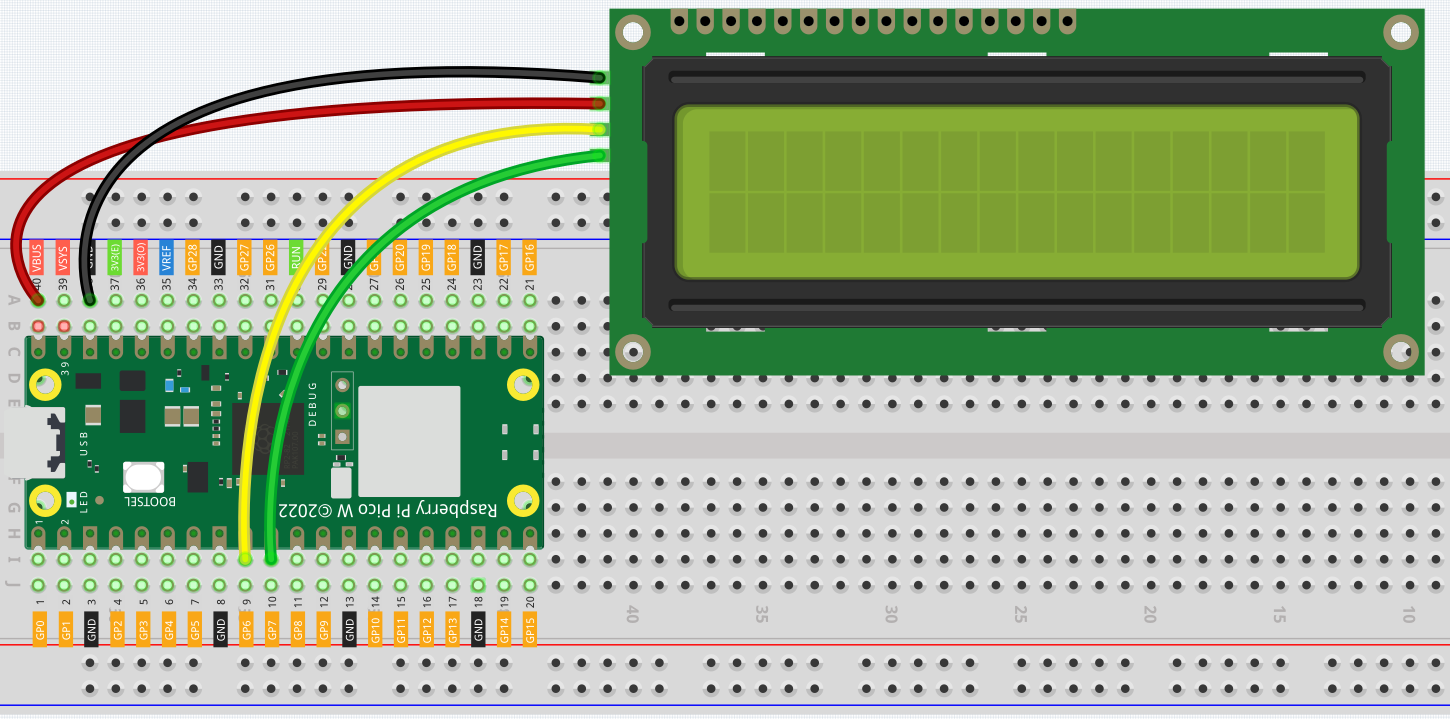3.4 - Flüssigkristallanzeige¶
Das LCD1602 ist ein Zeichen-Typ-Flüssigkristallanzeige, auf dem gleichzeitig 32 (16*2) Zeichen dargestellt werden können.
Wie allgemein bekannt ist, haben LCDs und andere Displays, obwohl sie die Mensch-Maschine-Interaktion erheblich bereichern, einen gemeinsamen Nachteil. Wenn sie an einen Controller angeschlossen sind, belegen sie mehrere I/O-Ports, was besonders problematisch ist, wenn der Controller nicht viele externe Ports hat. Dies schränkt auch andere Funktionen des Controllers ein. Um dieses Problem zu lösen, wurde das LCD1602 mit einem I2C-Bus entwickelt.
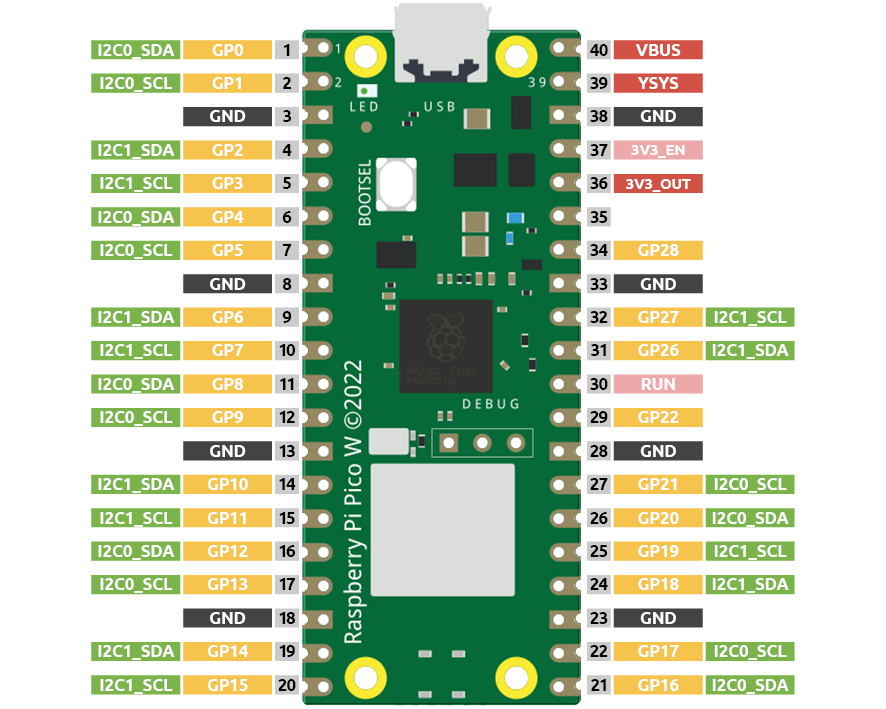
In diesem Projekt verwenden wir die I2C0-Schnittstelle, um das LCD1602 zu steuern und Text anzuzeigen.
Benötigte Komponenten
Für dieses Projekt benötigen wir die folgenden Komponenten.
Es ist definitiv praktisch, ein ganzes Kit zu kaufen. Hier ist der Link:
Name |
TEILE IN DIESEM KIT |
KAUF-LINK |
|---|---|---|
Kepler Kit |
450+ |
Sie können die Teile auch separat über die folgenden Links erwerben.
SN |
KOMPONENTENBESCHREIBUNG |
ANZAHL |
KAUF-LINK |
|---|---|---|---|
1 |
1 |
||
2 |
Micro-USB-Kabel |
1 |
|
3 |
1 |
||
4 |
Mehrere |
||
5 |
1 |
Schaltplan
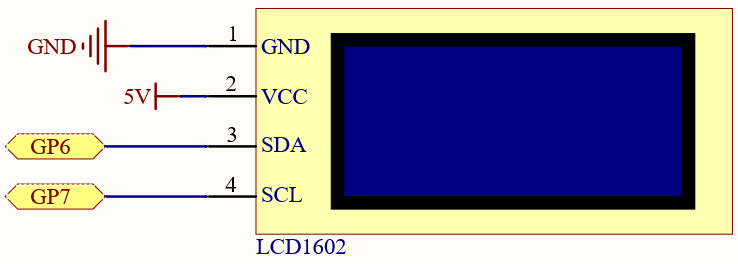
Verkabelung
Code
Bemerkung
Sie können die Datei
3.4_liquid_crystal_display.inoim Pfadkepler-kit-main/arduino/3.4_liquid_crystal_displayöffnen.Oder kopieren Sie diesen Code in die Arduino IDE.
Vergessen Sie nicht, das Board (Raspberry Pi Pico) und den korrekten Port auszuwählen, bevor Sie auf die Upload-Taste klicken.
Die Bibliothek
LiquidCrystal_I2Cwird hier verwendet. Bitte lesen Sie Bibliotheken hinzufügen, um sie der Arduino IDE hinzuzufügen.
Nach dem Start des Programms werden zwei Textzeilen nacheinander auf dem LCD angezeigt und dann wieder verschwinden.
Bemerkung
Wenn der Code und die Verkabelung korrekt sind, aber das LCD trotzdem keinen Inhalt anzeigt, können Sie das Potentiometer auf der Rückseite drehen, um den Kontrast zu erhöhen.
Wie funktioniert das?
Durch den Aufruf der Bibliothek LiquidCrystal_I2C.h können Sie das LCD problemlos steuern.
#include "LiquidCrystal_I2C.h"
Bibliotheksfunktionen
LiquidCrystal_I2C(uint8_t lcd_Addr, uint8_t lcd_cols, uint8_t lcd_rows)
Erstellt eine neue Instanz der Klasse LiquidCrystal_I2C, die ein bestimmtes, an Ihr Arduino-Board angeschlossenes LCD repräsentiert.
lcd_AddR: Die Standardadresse des LCD beträgt 0x27. lcd_cols: Das LCD1602 hat 16 Spalten. lcd_rows: Das LCD1602 hat 2 Reihen.
void init()
Initialisiert das LCD.
void backlight()
Schaltet die (optionale) Hintergrundbeleuchtung ein.
void nobacklight()
Schaltet die (optionale) Hintergrundbeleuchtung aus.
void display()
Schaltet die LCD-Anzeige ein.
void nodisplay()
Schaltet die LCD-Anzeige schnell aus.
void clear()
Löscht die Anzeige und setzt die Cursorposition zurück.
void setCursor(uint8_t col, uint8_t row)
Setzt den Cursor auf die Position col,row.
void print(data, BASE)
Gibt den Text auf dem LCD aus.
data: Die auszugebende Daten (char, byte, int, long oder String).
BASE (optional): Die Basis, in der Zahlen ausgegeben werden: BIN für Binär (Basis 2), DEC für Dezimal (Basis 10), OCT für Oktal (Basis 8), HEX für Hexadezimal (Basis 16).
Weitere Informationen
Laden Sie den Code auf das Pico W. Die im seriellen Monitor eingegebenen Inhalte werden auf dem LCD angezeigt.
Bemerkung
Sie finden die Datei
3.4_liquid_crystal_display_2.inoim Verzeichniskepler-kit-main/arduino/3.4_liquid_crystal_display_2.Oder kopieren Sie diesen Code direkt in die Arduino IDE.
Vergessen Sie nicht, das richtige Board (Raspberry Pi Pico) und den korrekten Port auszuwählen, bevor Sie auf Hochladen klicken.
Zusätzlich zur Datenerfassung von elektronischen Komponenten kann das Pico W auch Daten aus dem seriellen Monitor lesen. Dazu können Sie Serial.read() als Steuerelement des Schaltungsexperiments verwenden.
Starten Sie die serielle Kommunikation in setup() und setzen Sie die Datenrate auf 9600.
Serial.begin(9600);
Der Zustand des seriellen Monitors wird in loop() überprüft. Die Datenverarbeitung erfolgt nur, wenn Daten empfangen werden.
if (Serial.available() > 0){}
Leeren Sie den Bildschirm.
lcd.clear();
Liest den Eingabewert im seriellen Monitor und speichert ihn in der Variable incomingByte.
char incomingByte = Serial.read();
Zeigt jeden eingegebenen Buchstaben auf dem LCD an und überspringt das Zeilenumbruchzeichen.
while (Serial.available() > 0) {
char incomingByte=Serial.read();
if(incomingByte==10){break;}// skip the line-feed character
lcd.print(incomingByte);// display each character to the LCD
}